win10搜索不能用怎么办 win10搜索功能不能用的解决方法教程
来源:www.laobaicai.net 发布时间:2018-11-23 13:15
在电脑中存放的文件资料过多时,通常都会使用到win10系统中的搜索功能,通过该功能我们就将能快速的找到我们是需要的某个文件,为我们的工作带来了很大的方便。但要是碰到win10中的搜索功能无法使用的情况时,该如何解决呢?今天小编就来给你们介绍一下win10搜索功能无法使用的方法。感兴趣的朋友一起来看看吧。
1,按Win+R打开运行,输入下面的路径回车:
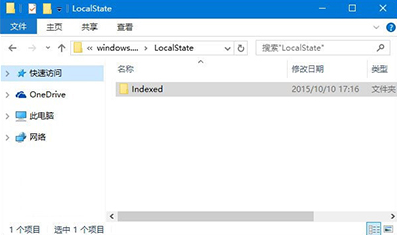
%LocalAppData%\Packages\windows.immersivecontrolpanel_cw5n1h2txyewy\LocalState
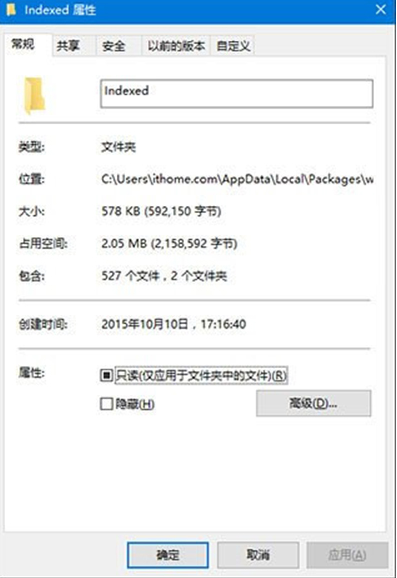
2,在打开的文件夹中右键单击Indexed目录——属性,点击“高级”。
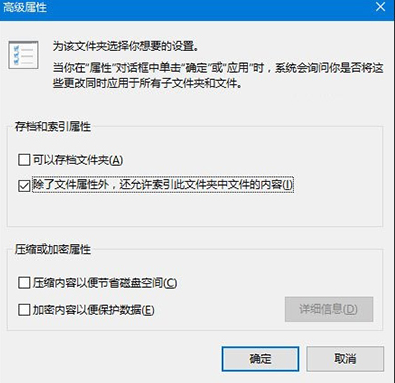
3,如下图所示,取消勾选“除了文件属性外,还允许索引此文件夹中文件的内容”,之后再重新勾选。等待系统重新建立好索引后就可以正常搜索系统设置了。建立索引需要一些时间。
以上就是win10搜索不能用怎么办 win10搜索功能不能用的解决方法教程的全部内容了。如果你也遇到win10搜索功能不能用,可以参考小编上述方法来解决哦。更多精彩教程请关注老白菜。
推荐阅读
"Win10累积更新卡在无限重启阶段的修复策略"
- win11系统无法识别移动硬盘怎么办 2024-05-06
- win11系统dns异常无法上网怎么办 2024-05-04
- win11系统如何调整鼠标速度 2024-05-03
- win11系统不显示wifi列表怎么办 2024-05-01
win10系统设置虚拟内存教程分享
- win11系统如何查看内存条卡槽数量 2024-04-29
- win11系统怎么开启节能模式 2024-04-29
- win11系统usb接口无法识别设备如何解决 2024-04-28
- win11系统如何添加网络打印机 2024-04-26
老白菜下载
更多-
 老白菜怎样一键制作u盘启动盘
老白菜怎样一键制作u盘启动盘软件大小:358 MB
-
 老白菜超级u盘启动制作工具UEFI版7.3下载
老白菜超级u盘启动制作工具UEFI版7.3下载软件大小:490 MB
-
 老白菜一键u盘装ghost XP系统详细图文教程
老白菜一键u盘装ghost XP系统详细图文教程软件大小:358 MB
-
 老白菜装机工具在线安装工具下载
老白菜装机工具在线安装工具下载软件大小:3.03 MB










